Mostrar, editar o afegir un registre en una aplicació del llenç
En una aplicació de llenç, afegiu i configureu un control de formulari de visualització per mostrar tots els camps d'un registre. També podeu afegir i configurar un control de formulari d'edició per editar qualsevol camp d'un registre, afegir un registre i desar els canvis en una font de dades.
Requisits previs
Descobriu com afegir i configurar un control al Power Apps.
Baixeu aquest fitxer Excel, que conté dades d'exemple per a aquest tutorial.
Carregueu el fitxer de l'Excel en un compte d'emmagatzematge al núvol, com ara el OneDrive for Business.
Creeu o obriu una aplicació per a telèfons, afegiu una connexió a la taula FlooringEstimates al fitxer de l'Excel.
Podeu afegir un formulari a una aplicació per a tauletes, però no coincidirà amb aquest article perquè el formulari tindrà tres columnes per defecte.
Si obriu una aplicació existent, afegiu-hi una pantalla.
Afegir un formulari i mostrar dades
En una pantalla en blanc, afegiu un control Desplegable i anomeneu-lo ChooseProduct.
Nota
Si no esteu segur de com afegir un control, canviar-ne el nom o definir una propietat, vegeu Afegir i configurar controls.
A la pestanya Propietats de la subfinestra de la dreta, definiu Items a
FlooringEstimatesi Valor aName.
La llista mostra els noms dels productes de paviment de la font de dades.
Afegiu un control de formulari Edició, moveu-lo per sota de ChooseProduct i, a continuació, canvieu la mida del formulari per cobrir la major part de la pantalla.
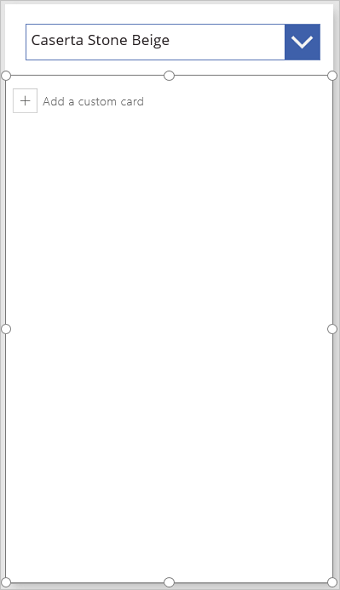
Nota
En aquest tema es descriu el control de formulari Edició, però principis similars s'apliquen al control del formulari Visualització.
Definiu la propietat DataSource del formulari a FlooringEstimates i la propietat Element a aquesta fórmula:
ChooseProduct.SelectedAquesta fórmula especifica que, després d'haver acabat de configurar el formulari, mostrarà el registre que l'usuarisi seleccioni a ChooseProduct.
A la pestanya Propietats de la subfinestra de la dreta, seleccioneu Edita els camps.

A la subfinestra Camps, seleccioneu Afegeix un camp, activeu la casella de selecció de cada camp i, a continuació, seleccioneu Afegeix.

Seleccioneu els punts suspensius (...) que hi ha al costat d'Afegeix un camp, seleccioneu Redueix-ho tot i, a continuació, arrossegueu Nom a la part superior de la llista.

El control de formulari Edició reflecteix el vostre canvi.

Definir el tipus de targeta per a un camp
A la subfinestra Camps, expandiu el camp Preu seleccionant-ne la fletxa avall.
Obriu la llista Tipus de control i, a continuació, seleccioneu Edita la barra lliscant.

Al formulari, el camp Preu mostra un control Barra lliscant en comptes d'un control Entrada de text.
(opcional) Seguiu el mateix procés per canviar el control del camp Informació general a un control Edició de text de diverses línies.
(Només per editar el formulari) Desar els canvis
Canvieu el nom del formulari a EditForm.
Afegiu un control Botó i definiu la propietat OnSelect a aquesta fórmula:
SubmitForm(EditForm)Premeu F5 per obrir la visualització prèvia, canvieu el nom d'un producte i, a continuació, seleccioneu el botó que heu creat.
La funció SubmitForm desa els canvis a la font de dades.
(opcional) Tanqueu la visualització prèvia prement Esc (o seleccionant la icona de tancament a la part superior dreta).
Passos següents
Més informació sobre com treballar amb formularis i fórmules.
Nota
Ens podeu dir quines són les vostres preferències d'idioma per a la documentació? Responeu una breu enquesta. (tingueu en compte que l'idioma de l'enquesta és l'anglès)
Trigareu uns set minuts a completar l'enquesta. No es recopilen dades personals (declaració de privadesa).
Comentaris
Properament: al llarg del 2024 eliminarem gradualment GitHub Issues com a mecanisme de retroalimentació del contingut i el substituirem per un nou sistema de retroalimentació. Per obtenir més informació, consulteu: https://aka.ms/ContentUserFeedback.
Envieu i consulteu els comentaris de